2025-09-11 09:50:03来源:hsysdianji 编辑:佚名
uc浏览器是一款广受欢迎的移动浏览器,它为用户提供了便捷的浏览体验。同步数据功能更是让用户能够在不同设备间无缝切换,保持个性化设置和浏览记录的一致性。以下是uc浏览器同步数据的详细方法:
一、开启同步功能
打开uc浏览器,点击界面下方的“菜单”图标,在弹出的菜单中找到“设置”选项。进入设置页面后,下滑找到“账号与同步”选项并点击。在这里,您可以看到“自动同步数据”开关,将其打开即可开启同步功能。
二、登录账号
要实现数据同步,需要先登录您的uc账号。点击“账号与同步”页面中的“登录/注册”按钮,选择合适的登录方式,如手机号、微信、qq等进行登录。登录成功后,uc浏览器会自动关联您的账号信息。
三、选择同步内容
在“账号与同步”页面中,您可以看到多种可同步的数据选项,如书签、历史记录、下载记录、阅读记录等。根据您的需求,勾选想要同步的内容,uc浏览器会在您开启同步功能后,自动将这些数据同步到云端。
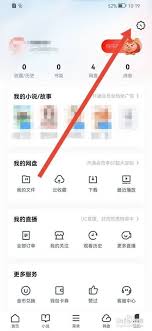
四、同步数据
开启自动同步功能后,uc浏览器会在后台自动检测您的数据变化,并将更新后的数据同步到云端。您也可以手动点击“立即同步”按钮,随时进行数据同步。
五、在其他设备上使用
在另一台设备上安装并打开uc浏览器,使用相同的账号登录。登录成功后,您在原设备上同步到云端的数据会自动下载到新设备上,实现无缝同步。
通过以上步骤,您就能轻松使用uc浏览器的同步数据功能,在不同设备间畅享一致的浏览体验。无论是在手机还是电脑上,都能方便地访问您之前保存的书签、历史记录等信息,提高浏览效率。